Page 1

Guía de fuentes
Cómo trabajar con las fuentes. . . . . . . . . . . . . . . . . . . . . . . . . . . . . . . . . . . . . . . . . . . . . . . . . . . . . . . 2
EPSON BarCode Fonts (sólo Windows). . . . . . . . . . . . . . . . . . . . . . . . . . . . . . . . . . . . . . . . . . 2
Fuentes disponibles . . . . . . . . . . . . . . . . . . . . . . . . . . . . . . . . . . . . . . . . . . . . . . . . . . . . . . . . . . 18
Adición de más fuentes. . . . . . . . . . . . . . . . . . . . . . . . . . . . . . . . . . . . . . . . . . . . . . . . . . . . . . . 24
Selección de fuentes. . . . . . . . . . . . . . . . . . . . . . . . . . . . . . . . . . . . . . . . . . . . . . . . . . . . . . . . . . 24
Descarga de fuentes. . . . . . . . . . . . . . . . . . . . . . . . . . . . . . . . . . . . . . . . . . . . . . . . . . . . . . . . . . 24
EPSON Screen Fonts (sólo Windows) . . . . . . . . . . . . . . . . . . . . . . . . . . . . . . . . . . . . . . . . . . 25
Juegos de símbolos . . . . . . . . . . . . . . . . . . . . . . . . . . . . . . . . . . . . . . . . . . . . . . . . . . . . . . . . . . . . . . . 27
Introducción a los juegos de símbolos . . . . . . . . . . . . . . . . . . . . . . . . . . . . . . . . . . . . . . . . . . 27
En el modo PCL5 . . . . . . . . . . . . . . . . . . . . . . . . . . . . . . . . . . . . . . . . . . . . . . . . . . . . . . . . . . . . 27
En los modos ESC/P 2 o FX . . . . . . . . . . . . . . . . . . . . . . . . . . . . . . . . . . . . . . . . . . . . . . . . . . . 30
En modo de emulación I239X . . . . . . . . . . . . . . . . . . . . . . . . . . . . . . . . . . . . . . . . . . . . . . . . . 32
En el modo PCL6 . . . . . . . . . . . . . . . . . . . . . . . . . . . . . . . . . . . . . . . . . . . . . . . . . . . . . . . . . . . . 32
NPD3107-00
Page 2
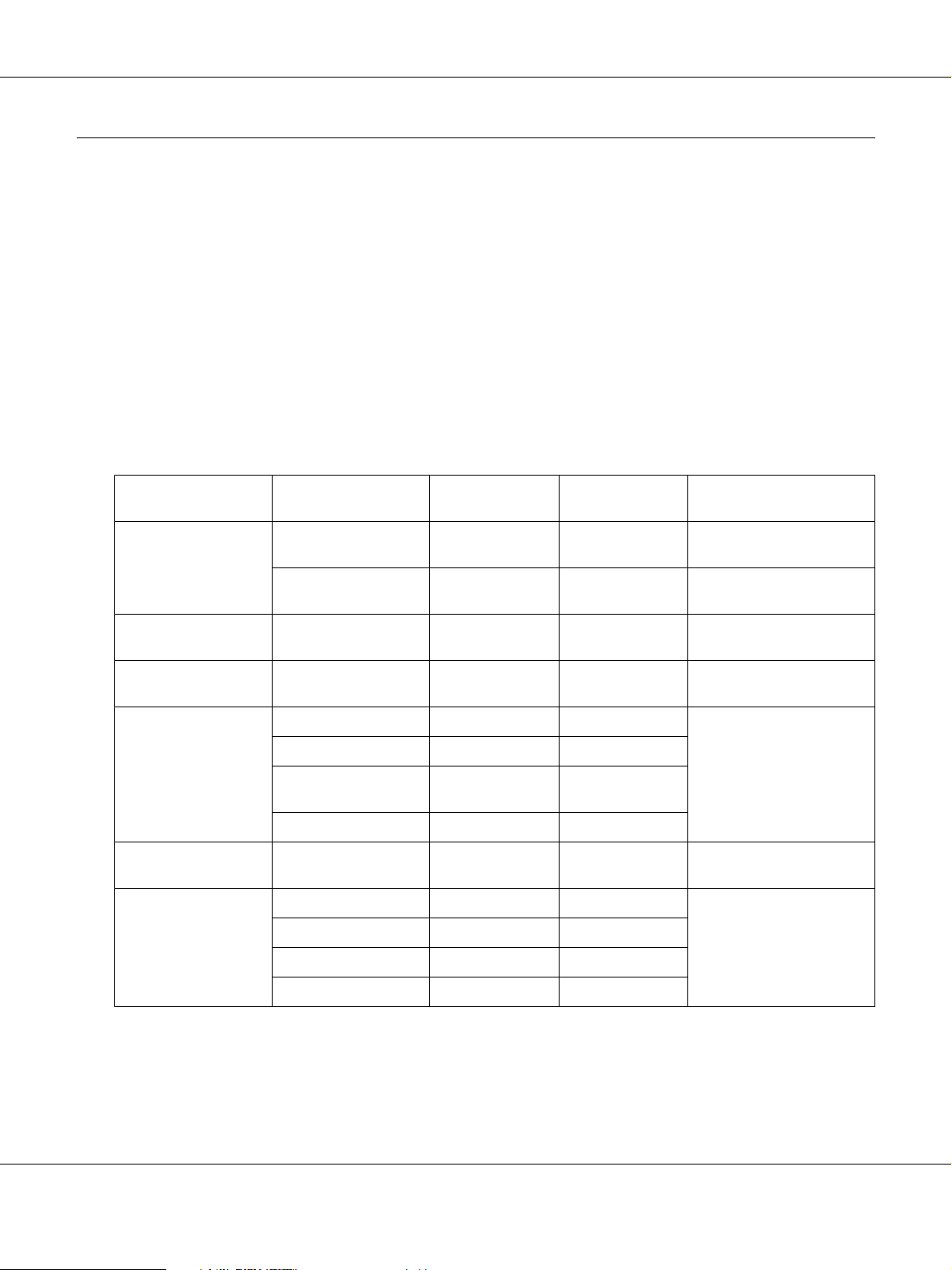
EPSON Guía de fuentes
Cómo trabajar con las fuentes
EPSON BarCode Fonts (sólo Windows)
EPSON BarCode Fonts le permite crear e imprimir fácilmente muchos tipos de códigos de barras.
Normalmente, la creación de códigos de barras es un proceso laborioso que requiere que se
especifiquen varios códigos de comando, como Start, Stop y OCR-B, además de los propios
caracteres de código de barras. No obstante, EPSON BarCode Fonts está diseñado para añadir esos
códigos automáticamente, lo que permite imprimir fácilmente códigos de barras que se ajusten a
distintos estándares de códigos de barras.
EPSON BarCode Fonts admite los tipos de códigos de barras siguientes.
Estándar de
código de barras
EAN EPSON EAN-8SíSíCrea códigosde barras
UPC-A EPSON UPC-A Sí Sí Crea códigos de barras
UPC-E EPSON UPC-E Sí Sí Crea códigos de barras
Code39 EPSON Code39 No No Con el nombre de la
Code128 EPSON Code128 No Sí Crea códigos de barras
Interleaved 2 of 5
(ITF)
EPSON BarCode OCR-B Dígito de
control
EPSON EAN-13 Sí Sí Crea códigos de barras
EPSON Code39 CD No Sí
EPSON Code39 CD
Num
EPSON Code39 Num Sí No
EPSON ITFNoNoCon el nombre de la
EPSON ITF CD No Sí
EPSON ITF CD Num Sí Sí
EPSON ITF Num Sí No
Sí Sí
Observaciones
EAN (versión abreviada).
EAN (versión estándar).
UPC-A.
UPC-E.
fuente, puede
especificar la impresión
de OCR-B y de los dígitos
de control.
Code128.
fuente, puede
especificar la impresión
de OCR-B y de los dígitos
de control.
2
Page 3

EPSON Guía de fuentes
Codabar EPSON Codabar No No Con el nombre de la
EPSON Codabar CD No Sí
EPSON Codabar CD
Num
Sí Sí
fuente, puede
especificar la impresión
de OCR-B y de los dígitos
de control.
EPSON Codabar
Num
EAN128 EPSON EAN128 Sí Sí Crea códigos de barras
Sí No
EAN128.
Sistemas operativos
compatibles:
Windows
Vista/XP/2000/Server200
3
Requisitos del sistema
Para usar EPSON BarCode Fonts, el equipo debe cumplir los requisitos siguientes:
Ordenador: IBM serie PC o IBM compatible con una CPU i386SX o superior
Sistema operativo*: Microsoft Windows Vista, XP, Me, 98, 2000, o Server 2003
Disco duro: De 15 a 30 KB de espacio libre, según la fuente.
* Si va a utilizar EPSON BarCode Fonts, asegúrese de que el controlador de la impresora sea compatible con el
sistema operativo de su equipo.
Instalación de EPSON BarCode Fonts
Siga estos pasos para instalar EPSON BarCode Fonts. El procedimiento que se describe aquí es para
la instalación en Windows 98, prácticamente igual al procedimiento de los demás sistemas
operativos Windows.
1. Compruebe que la impresora esté apagada y que Windows se esté ejecutando en el ordenador.
2. Inserte el CD-ROM del software de impresora en la unidad de CD-ROM.
Nota:
Si la pantalla del programa de instalación de Epson no aparece automáticamente, haga clic en
Inicio, a continuación, en el icono PC (en Windows Vista) o Mi PC del escritorio (en Windows XP,
Me, 98, 2000 o Server 2003). Haga clic con el botón secundario en el icono CD-ROM, a continuación en
ABRIR en el menú que aparece, y doble clic en EPSetup.exe.
3. Si aparece la ventana de selección de idioma, seleccione su idioma.
3
Page 4

EPSON Guía de fuentes
4. Si aparece la pantalla de selección de opciones, haga clic en Instalación del usuario.
5. Cuando aparezca la pantalla del programa de instalación de EPSON, haga clic en Instalación
personalizada.
6. Haga clic en EPSON BarCode Font.
7. Cuando aparezca la pantalla del contrato de licencia del software, lea el texto y, si acepta las
cláusulas, haga clic en Acepto. Después, siga las instrucciones que aparezcan en la pantalla.
8. Cuando haya terminado la instalación, haga clic en Salir.
Ya se ha instalado EPSON BarCode Fonts en el equipo.
Impresión con EPSON BarCode Fonts
Siga estos pasos para crear e imprimir códigos de barras con EPSON BarCode Fonts. La aplicación
que se utiliza en estas instrucciones es Microsoft WordPad. El procedimiento puede diferir
ligeramente si se imprime desde otras aplicaciones.
1. Abra un documento en la aplicación e introduzca los caracteres que desee convertir en un
código de barras.
4
Page 5

EPSON Guía de fuentes
2. Seleccione los caracteres y, después, la opción Fuente del menú Formato.
3. Seleccione en EPSON BarCode Font la fuente que desee utilizar, configure el tamaño de la
fuente y, a continuación, haga clic en Aceptar.
Nota:
En Windows Vista, XP, 2000 o Server 2003, cuando se imprimen códigos de barras, no se pueden usar
tamaños de fuentes de más de 96 puntos.
5
Page 6

EPSON Guía de fuentes
4. Los caracteres que ha seleccionado aparecen como caracteres de código de barras similares a
los mostrados a continuación.
5. Seleccione Imprimir en el menú Archivo, seleccione su impresora EPSON y haga clic en
Propiedades. Configure los siguientes ajustes en el controlador de impresora. Si su impresora
es en blanco y negro, consulte la sección acerca del driver de impresora en blanco y negro en la
tabla siguiente.
Driver de impresora
en blanco y negro
Color (no disponible) Negro (no disponible) Negro
Resolución Texto e Imagen
Ahorro Tóner No seleccionado No seleccionado No seleccionado No seleccionado
Opciones de Zoom No seleccionado No seleccionado No seleccionado No seleccionado
Modo Gráfico (en
el cuadro de
diálogo Más
Ajustes, al que se
accede desde la
ficha Ajustes
Opcionales)
Modo Impresión
(en el cuadro de
diálogo Más
Ajustes, al que se
accede desde la
ficha Ajustes
Opcionales)
*
Estos ajustes están disponibles cuando está seleccionada la casilla de verificación Automático en la ficha Ajustes
Básicos. Cuando esté seleccionada la casilla de verificación Avanzados, haga clic en el botón Más Ajustes y
configure la resolución o calidad de impresión a 600 ppp.
Alta Resolución
(Impresora)
(no disponible) Alta Resolución
*
Driver de
impresora en
color
Texto e Imagen
(no disponible) (no disponible) (no disponible)
(Impresora)
Driver de impresora
en blanco y negro
basado en host
*
Texto e Imagen
(no disponible) (no disponible)
*
Driver de
impresora en
color basado en
host
Texto e Imagen
*
6
Page 7

EPSON Guía de fuentes
6. Haga clic en Aceptar para imprimir el código de barras.
Nota:
Si hay un error en la cadena de caracteres de código de barras (datos incorrectos, por ejemplo), el
código de barras se imprimirá como aparece en pantalla, pero el lector de códigos de barras no podrá
leerlo.
Notas sobre la entrada de datos y el formato de los códigos de barras
Tenga en cuenta lo siguiente cuando introduzca datos y dé formato a los caracteres de un código de
barras:
❏ No aplique sombreado ni formatos especiales a los caracteres, tales como negrita, cursiva o
subrayado.
❏ Imprima los códigos de barras sólo en blanco y negro.
❏ Si gira los caracteres, especifique sólo ángulos de rotación de 90°, 180° y 270°.
❏ Desactive todos los ajustes de la aplicación relativos a caracteres automáticos y al espacio entre
palabras.
❏ No utilice las funciones de la aplicación que aumenten o reduzcan el tamaño de los caracteres
sólo en dirección vertical u horizontal.
❏ Desactive las funciones de la aplicación de corrección automática de ortografía, gramática,
espaciado, etc.
❏ Para distinguir más fácilmente los códigos de barras del texto normal del documento,
configure la aplicación para que muestre las marcas de texto tales como marcas de párrafo,
tabuladores, etc.
❏ Puesto que cuando se selecciona una fuente en EPSON BarCode Font se añaden caracteres
especiales tales como Start y Stop, el código de barras resultante puede tener más caracteres
que los introducidos originalmente.
❏ Para obtener el mejor resultado, use solamente los tamaños de fuente recomendados en
“Especificaciones de la fuente BarCode” de la página 8 para la fuente de EPSON BarCode Font
que utilice. Es posible que los códigos de barras de otros tamaños no se lean con todos los
lectores de códigos de barras.
Nota:
En función de la densidad de impresión o de la calidad o color del papel, es posible que el código de barras no
se pueda leer con todos los lectores de códigos de barras. Imprima una muestra y compruebe que el código de
barras se puede leer antes de imprimir grandes cantidades.
7
Page 8

EPSON Guía de fuentes
Especificaciones de la fuente BarCode
En esta sección se describen las especificaciones de entrada de caracteres de cada fuente de EPSON
BarCode Font.
EPSON EAN-8
❏ EAN-8 es una versión abreviada de 8 dígitos del estándar de código de barras EAN.
❏ Como el dígito de control se añade automáticamente, sólo se pueden introducir 7 caracteres.
Tipo de carácter Números (de 0 a 9)
Número de caracteres 7 caracteres
Tamaño de la fuente 52 pto-130 pto (hasta 96 pto en Windows Vista/XP/2000/Server 2003). Los tamaños
recomendados son 52 pto, 65 pto (estándar), 97,5 pto, y 130 pto.
Los códigos siguientes se insertan automáticamente y no es necesario introducirlos:
❏ Margen izquierdo/derecho
❏ Barra de protección izquierda/derecha
❏ Barra central
❏ Dígito de control
❏ OCR-B
Muestra impresa
EPSON EAN-8
8
Page 9

EPSON Guía de fuentes
EPSON EAN-13
❏ EAN-13 es el estándar de 13 dígitos del código de barras EAN.
❏ Como el dígito de control se añade automáticamente, sólo se pueden introducir 12 caracteres.
Tipo de carácter Números (de 0 a 9)
Número de caracteres 12 caracteres
Tamaño de la fuente 60 pto-150 pto (hasta 96 pto en Windows Vista/XP/2000/Server 2003). Los tamaños
recomendados son 60 pto, 75 pto (estándar), 112,5 pto, y 150 pto.
Los códigos siguientes se insertan automáticamente y no es necesario introducirlos:
❏ Margen izquierdo/derecho
❏ Barra de protección izquierda/derecha
❏ Barra central
❏ Dígito de control
❏ OCR-B
Muestra impresa
EPSON EAN-13
9
Page 10

EPSON Guía de fuentes
EPSON UPC-A
❏ UPC-A es el estándar de código de barras especificado por el American Universal Product
Code (Código de producto universal norteamericano), Manual de especificación del símbolo
UPC.
❏ Sólo se admiten los códigos UPC normales. No se admiten los códigos suplementarios.
Tipo de carácter Números (de 0 a 9)
Número de caracteres 11 caracteres
Tamaño de la fuente 60 pto-150 pto (hasta 96 pto en Windows Vista/XP/2000/Server 2003). Los tamaños
recomendados son 60 pto, 75 pto (estándar), 112,5 pto y 150 pto.
Los códigos siguientes se insertan automáticamente y no es necesario introducirlos:
❏ Margen izquierdo/derecho
❏ Barra de protección izquierda/derecha
❏ Barra central
❏ Dígito de control
❏ OCR-B
Muestra impresa
EPSON UPC-A
10
Page 11

EPSON Guía de fuentes
EPSON UPC-E
❏ UPC-E es el código de barras de UPC-A que suprime el cero (borra los ceros sobrantes) y es una
especificación del American Universal Product Code (Código de producto universal
norteamericano), Manual de especificación del símbolo UPC.
Tipo de carácter Números (de 0 a 9)
Número de caracteres 6 caracteres
Tamaño de la fuente 60 pto-150 pto (hasta 96 pto en Windows Vista/XP/2000/Server 2003). Los tamaños
recomendados son 60 pto, 75 pto (estándar), 112,5 pto, y 150 pto.
Los códigos siguientes se insertan automáticamente y no es necesario introducirlos:
❏ Margen izquierdo/derecho
❏ Barra de protección izquierda/derecha
❏ Dígito de control
❏ OCR-B
❏ El número “0”
Muestra impresa
EPSON UPC-E
11
Page 12

EPSON Guía de fuentes
EPSON Code39
❏ Hay cuatro fuentes Code39 disponibles, que permiten activar y desactivar la inserción
automática de dígitos de control y OCR-B.
❏ La altura del código de barras se ajusta automáticamente al 15% como mínimo de su longitud
total, de conformidad con el estándar Code39. Por este motivo, es importante dejar como
mínimo un espacio entre el código de barras y el texto circundante para evitar que se solapen.
❏ En los códigos de barras Code39, los espacios deben introducirse como guiones bajos “_”.
❏ Cuando imprima dos o más códigos de barras en una línea, sepárelos con un tabulador o
seleccione una fuente que no sea BarCode e introduzca un espacio. Si se introduce un espacio
cuando está seleccionada una fuente Code39, el código de barras no será correcto.
Tipo de carácter Caracteres alfanuméricos (de A a Z, de 0 a 9), Símbolos (- . espacio $ / + %)
Número de caracteres Ilimitado
Tamaño de la fuente Si no se utiliza OCR-B: 26 pto o superior (hasta 96 pto en Windows
Vista/XP/2000/Server 2003). Los tamaños recomendados son 26 pto, 52 pto, 78 pto,
y 104 pto.
Si se utiliza OCR-B: 36 pto o superior (hasta 96 pto en Windows Vista/XP/2000/Server
2003). Los tamaños recomendados son 36 pto, 72 pto, 108 pto, y 144 pto.
Los códigos siguientes se insertan automáticamente y no es necesario introducirlos:
❏ Zona en blanco izquierda/derecha
❏ Dígito de control
❏ Carácter Start/Stop
Muestra impresa
EPSON Code39 EPSON Code39 CD
EPSON Code39 Num EPSON Code39 CD Num
12
Page 13

EPSON Guía de fuentes
EPSON Code128
❏ Las fuentes Code128 admiten los juegos de códigos A, B y C. Cuando se cambian los juegos de
códigos de una línea de caracteres en mitad de la línea, automáticamente se inserta un código
de conversión.
❏ La altura del código de barras se ajusta automáticamente al 15% como mínimo de su longitud
total, de conformidad con el estándar Code128. Por este motivo, es importante dejar como
mínimo un espacio entre el código de barras y el texto circundante para evitar que se solapen.
❏ Algunas aplicaciones borran automáticamente los espacios al final de las líneas o cambian
varios espacios por tabuladores. Es posible que los códigos de barras que contienen espacios no
se impriman correctamente en las aplicaciones que borran automáticamente los espacios al
final de las líneas o que cambian varios espacios por tabuladores.
❏ Cuando imprima dos o más códigos de barras en una línea, sepárelos con un tabulador o
seleccione una fuente que no sea BarCode e introduzca un espacio. Si se introduce el espacio
mientras está seleccionado Code128, el código de barras no será correcto.
Tipo de carácter Todos los caracteres ASCII (95 en total)
Número de caracteres Ilimitado
Tamaño de la fuente 26 pto-104 pto (hasta 96 pto en Windows Vista/XP/2000/Server 2003). Los tamaños
recomendados son 26 pto, 52 pto, 78 pto, y 104 pto.
Los códigos siguientes se insertan automáticamente y no es necesario introducirlos:
❏ Zona en blanco izquierda/derecha
❏ Carácter Start/Stop
❏ Dígito de control
❏ Carácter de cambio de juego de códigos
Muestra impresa
EPSON Code128
13
Page 14

EPSON Guía de fuentes
EPSON ITF
❏ Las fuentes EPSON ITF cumplen el estándar USS Interleaved 2 of 5 (norteamericano).
❏ Hay cuatro fuentes EPSON ITF disponibles, que permiten activar y desactivar la inserción
automática de dígitos de control y OCR-B.
❏ La altura del código de barras se ajusta automáticamente al 15% como mínimo de su longitud
total, en conformidad con el estándar Interleaved 2 of 5. Por este motivo, es importante dejar
como mínimo un espacio entre el código de barras y el texto circundante para evitar que se
solapen.
❏ El estándar Interleaved 2 of 5 trata cada pareja de caracteres como un juego. Cuando hay un
número impar de caracteres, las fuentes EPSON ITF añaden automáticamente un cero al
comienzo de la cadena de caracteres.
Tipo de carácter Números (de 0 a 9)
Número de caracteres Ilimitado
Tamaño de la fuente Si no se utiliza OCR-B: 26 pto o superior (hasta 96 pto en Windows
Vista/XP/2000/Server 2003). Los tamaños recomendados son 26 pto, 52 pto, 78 pto,
y 104 pto.
Si se utiliza OCR-B: 36 pto o superior (hasta 96 pto en Windows Vista/XP/2000/Server
2003). Los tamaños recomendados son 36 pto, 72 pto, 108 pto, y 144 pto.
Los códigos siguientes se insertan automáticamente y no es necesario introducirlos:
❏ Zona en blanco izquierda/derecha
❏ Carácter Start/Stop
❏ Dígito de control
❏ El número "0" (se añade al principio de la cadena de caracteres si es necesario)
14
Page 15

Muestra impresa
EPSON ITF EPSON ITF CD
EPSON ITF Num EPSON ITF CD Num
EPSON Guía de fuentes
EPSON Codabar
❏ Hay cuatro fuentes Codabar disponibles, que permiten activar y desactivar la inserción
automática de dígitos de control y OCR-B.
❏ La altura del código de barras se ajusta automáticamente al 15% como mínimo de su longitud
total, de conformidad con el estándar Codabar. Por este motivo, es importante dejar como
mínimo un espacio entre el código de barras y el texto circundante para evitar que se solapen.
❏ Cuando se introduce un carácter de inicio o de final, las fuentes Codabar insertan
automáticamente un carácter complementario.
❏ Si no se especifica un carácter Start o Stop, estos caracteres se introducen automáticamente
como la letra "A".
Tipo de carácter Números (de 0 a 9)
Símbolos (- $ : / . +)
Número de caracteres Ilimitado
Tamaño de la fuente Si no se utiliza OCR-B: 26 pto o superior (hasta 96 pto en Windows
Vista/XP/2000/Server 2003). Los tamaños recomendados son 26 pto, 52 pto, 78 pto,
y 104 pto.
Si se utiliza OCR-B: 36 pto o superior (hasta 96 pto en Windows Vista/XP/2000/Server
2003). Los tamaños recomendados son 36 pto, 72 pto, 108 pto, y 144 pto.
15
Page 16

EPSON Guía de fuentes
Los códigos siguientes se insertan automáticamente y no es necesario introducirlos:
❏ Zona en blanco izquierda/derecha
❏ Carácter Start o Stop (si no se han escrito)
❏ Dígito de control
Muestra impresa
EPSON Codabar EPSON Codabar CD
EPSON Codabar Num EPSON Codabar CD Num
EPSON EAN128
❏ Las fuentes EAN128 admiten los juegos de códigos A, B y C. Cuando se cambian los juegos de
códigos de una línea de caracteres en mitad de la línea, automáticamente se inserta un código
de conversión.
❏ Los 4 tipos de propiedades siguientes se admiten como Identificador de aplicación (AI, siglas
en inglés).
01: Número mundial de artículo comercial
10: Número de lote
17: Fecha de caducidad
30: Cantidad
❏ La altura del código de barras se ajusta automáticamente al 15% como mínimo de su longitud
total, de conformidad con el estándar Code128. Por este motivo, es importante dejar como
mínimo un espacio entre el código de barras y el texto circundante para evitar que se solapen.
❏ Algunas aplicaciones borran automáticamente los espacios al final de las líneas o cambian
varios espacios por tabuladores. Es posible que los códigos de barras que contienen espacios no
se impriman correctamente en las aplicaciones que borran automáticamente los espacios al
final de las líneas o que cambian varios espacios por tabuladores.
16
Page 17
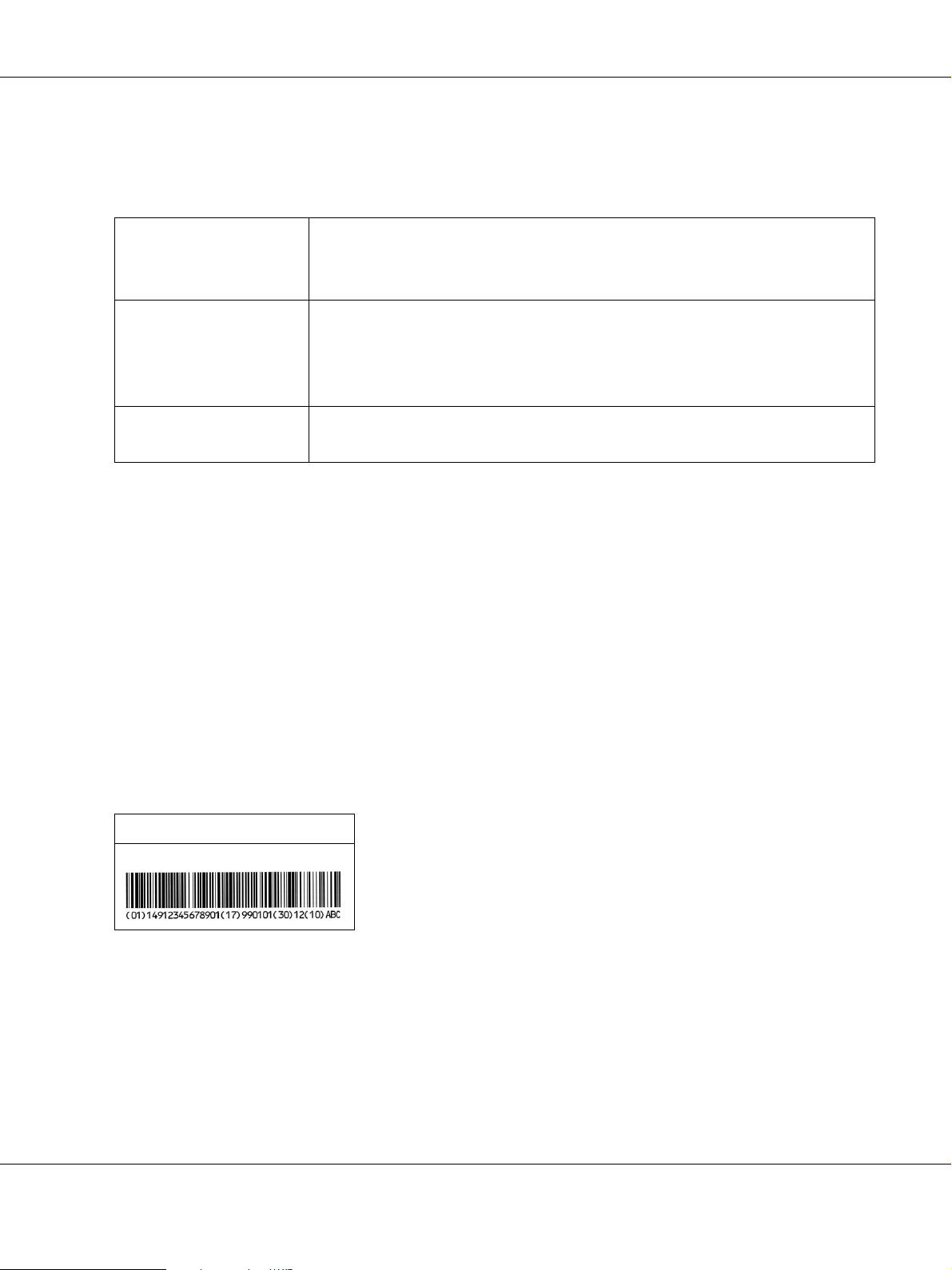
EPSON Guía de fuentes
❏ Cuando imprima dos o más códigos de barras en una línea, sepárelos con un tabulador o
seleccione una fuente que no sea BarCode e introduzca un espacio. Si se introduce el espacio
mientras está seleccionado EAN128, el código de barras no será correcto.
Tipo de carácter Caracteres alfanuméricos (de A a Z, de 0 a 9)
Los paréntesis se utilizan sólo para identificar el Identificador de aplicación (AI)
El empleo de letras mayúsculas sólo es posible si se escribe en minúscula.
Número de caracteres Cambia con el Identificador de aplicación (AI).
01: 4 caracteres "(01)" y 13 números
17: 4 caracteres "(17)" y 6 números
10: 4 caracteres "(10)" y un máximo de 20 caracteres alfanuméricos
30: 4 caracteres "(30)" y un máximo de 8 números
Tamaño de la fuente 36 puntos o más
Los tamaños recomendados son 36 pto, 72 pto
Los códigos siguientes se insertan automáticamente y no es necesario introducirlos:
❏ Zona en blanco izquierda/derecha
❏ Carácter Start/Stop
❏ Carácter FNC1
Se inserta para establecer una diferenciación respecto a Code128 y una pausa del identificador
de aplicación de longitud variable.
❏ Dígito de control
❏ Carácter de cambio de juego de códigos
Muestra impresa
EPSON EAN128
17
Page 18

EPSON Guía de fuentes
Fuentes disponibles
La tabla siguiente incluye las fuentes que están instaladas en la impresora. Los nombres de todas
las fuentes aparecen en la lista de fuentes del software de la aplicación si se usa el driver
proporcionado con la impresora. Si se usa un driver diferente, puede que todas esas fuentes no
estén disponibles.
A continuación, se muestran las fuentes proporcionadas con la impresora, según el modo de
emulación.
Modo PCL5
Nombre de la fuente Familia Equivalente en HP
Courier Normal, Negrita, Cursiva, Negrita
Cursiva
ITC Zapf Dingbats - ITC Zapf Dingbats
CG Times Normal, Negrita, Cursiva, Negrita
Cursiva
CG Omega Normal, Negrita, Cursiva, Negrita
Cursiva
Coronet - Coronet
Clarendon Condensed - Clarendon Condensed
Univers Normal, Negrita, Normal Cursiva,
Negrita Cursiva
Univers Condensed Normal, Negrita, Normal Cursiva,
Negrita Cursiva
Antique Olive Normal, Negrita, Cursiva Antique Olive
Garamond Antiqua, Halbfett, Kursiv, Kursiv
Halbfett
Marigold - Marigold
Albertus Normal, Negrita Extra Albertus
Ryadh Normal, Negrita Ryadh
Courier
CG Times
CG Omega
Univers
Univers Condensed
Garamond
Malka Normal, Negrita, Cursiva Miryam
Dorit Normal, Negrita David
Naamit Normal, Negrita Narkis
Arial Normal, Negrita, Cursiva, Negrita
Cursiva
Times New Normal, Negrita, Cursiva, Negrita
Cursiva
Arial
Times New
18
Page 19

EPSON Guía de fuentes
Helvetica Normal, Negrita, Oblicua, Negrita
Oblicua
Helvetica Narrow Normal, Negrita, Oblicua, Negrita
Oblicua
Palatino Roman, Negrita, Cursiva, Negrita
Cursiva
ITC Avant Garde Book, Demi, Book Oblique, Demi
Oblique
ITC Bookman Light, Demi, Light Italic, Demi Italic ITC Bookman
New Century Schoolbook Roman, Negrita, Cursiva, Negrita
Cursiva
Times Roman, Negrita, Cursiva, Negrita
Cursiva
ITC Zapf Chancery Italic - ITC Zapf Chancery Medium Italic
Symbol - Symbol
SymbolPS - SymbolPS
Wingdings - Wingdings
Letter Gothic Normal, Negrita, Cursiva Letter Gothic
Naskh Normal, Negrita Naskh
Helvetica
Helvetica Narrow
Palatino
ITC Avant Garde Gothic
New Century Schoolbook
Times
Koufi Normal, Negrita Koufi
CourierPS Normal, Negrita, Oblicua, Negrita
Oblicua
Line Printer - Line Printer
OCR A - -
OCR B - -
Code39 9,37 cpp, 4,68 cpp -
EAN/UPC Normal, Negrita -
CourierPS
Al seleccionar fuentes en el software de aplicación, elija el nombre de la fuente que aparece en la
columna Equivalente en HP.
Nota:
En función de la densidad de impresión o de la calidad o color del papel, es posible que las fuentes OCR, OCR
B, Code39 y EAN/UPC no se puedan leer. Imprima una muestra y compruebe que las fuentes se pueden leer
antes de imprimir grandes cantidades.
19
Page 20

Modos ESC/P2 y FX
Nombre de la fuente Familia
Courier Normal, Negrita
EPSON Prestige -
EPSON Roman -
EPSON Sans serif -
Arial* Normal, Negrita
Letter Gothic Normal, Negrita
Times New Roman* Normal, Negrita
EPSON Script -
OCR A -
OCR B -
EPSON Guía de fuentes
* Disponible solamente en modo ESC/P2
Nota:
En función de la densidad de impresión o de la calidad o color del papel, es posible que las fuentes OCR A y
OCR B no se puedan leer. Imprima una muestra y compruebe que las fuentes se pueden leer antes de
imprimir grandes cantidades.
Modo I239X
Nombre de la fuente Familia
Courier Normal, Negrita
EPSON Prestige -
EPSON Gothic -
EPSON Orator -
EPSON Script -
EPSON Presentor -
EPSON Sans serif -
OCR B -
Nota:
En función de la densidad de impresión o de la calidad o color del papel, es posible que la fuente OCR B no se
pueda leer. Imprima una muestra y compruebe que la fuente se puede leer antes de imprimir grandes
cantidades.
20
Page 21

EPSON Guía de fuentes
Modo PS3
Se incluyen 17 fuentes escalables, Entre las fuentes se incluyen: Courier, Courier Oblique, Courier
Bold, Courier Bold Oblique, Helvetica, Helvetica Oblique, Helvetica Bold, Helvetica Bold Oblique,
Helvetica Narrow, Helvetica Narrow Oblique, Helvetica Narrow Bold, Helvetica Narrow Bold
Oblique, Times Roman, Times Italic, Times Bold, Times Bold Italic y Symbol.
Modo PCL6
Encontrará el juego de símbolos en “En el modo PCL6” de la página 32.
Fuente escalable
Nombre de la fuente Juego de símbolos
Courier *1
Courier Bold *1
Courier Italic *1
Courier Bold Italic *1
Letter Gothic *1
Letter Gothic Bold *1
Letter Gothic Italic *1
CourierPS *1
CourierPS Bold *1
CourierPS Oblique *1
CourierPS Bold Oblique *1
CG Times *1
CG Times Bold *1
CG Times Italic *1
CG Times Bold Italic *1
CG Omega *1
CG Omega Bold *1
CG Omega Italic *1
CG Omega Bold Italic *1
Coronet *1
Clarendon Condensed *1
Univers Medium *1
21
Page 22

Univers Bold *1
Univers Medium Italic *1
Univers Bold Italic *1
Univers Medium Condensed *1
Univers Bold Condensed *1
Univers Medium Condensed Italic *1
Univers Bold Condensed Italic *1
Antique Olive *1
Antique Olive Bold *1
Antique Olive Italic *1
Garamond Antiqua *1
Garamond Halbfett *1
Garamond Kursiv *1
EPSON Guía de fuentes
Garamond Kursiv Halbfett *1
Marigold *1
Albertus Medium *1
Albertus Extra Bold *1
Arial *1
Arial Bold *1
Arial Italic *1
Arial Bold Italic *1
Times New Roman *1
Times New Roman Bold *1
Times New Roman Italic *1
Times New Roman Bold Italic *1
Helvetica *1
Helvetica Bold *1
Helvetica Oblique *1
Helvetica Bold Oblique *1
Helvetica Narrow *1
Helvetica Narrow Bold *1
Helvetica Narrow Oblique *1
22
Page 23

Helvetica Narrow Bold Oblique *1
Palatino Roman *1
Palatino Bold *1
Palatino Italic *1
Palatino Bold Italic *1
ITC Avant Garde Gothic Book *1
ITC Avant Garde Gothic Demi *1
ITC Avant Garde Gothic Book Oblique *1
ITC Avant Garde Demi Oblique *1
ITC Bookman Light *1
ITC Bookman Demi *1
ITC Bookman Light Italic *1
ITC Bookman Demi Italic *1
EPSON Guía de fuentes
New Century Schoolbook Roman *1
New Century Schoolbook Bold *1
New Century Schoolbook Italic *1
New Century Schoolbook Bold Italic *1
Times Roman *1
Times Bold *1
Times Italic *1
Times Bold Italic *1
ITC Zapf Chancery Medium Italic *1
Symbol *2
Wingdings *3
ITC Zapf Dingbats *4
SymbolPS *2
Fuente bitmap
Nombre de la fuente Juego de símbolos
Line Printer *5
23
Page 24

EPSON Guía de fuentes
Impresión de listas de fuentes
Puede imprimir listas de las fuentes disponibles en cada modo mediante el menú Información del
panel de control. Siga estos pasos para imprimir listas de fuentes.
1. Compruebe que haya papel cargado.
2. Compruebe que el panel LCD muestre Activa o Reposo y, a continuación, pulse el botón
Enter (Intro).
3. Pulse el botón d Down (Abajo) para seleccionar la lista de fuente del modo adecuado.
4. Pulse el botón Enter (Intro) para imprimir la hoja de la lista de fuente seleccionada.
Adición de más fuentes
Puede añadir una amplia variedad de fuentes al equipo. Casi todos los paquetes de fuentes
incluyen un programa de instalación para esa finalidad.
En la documentación de su equipo encontrará las instrucciones de instalación de fuentes.
Selección de fuentes
Siempre que sea posible, seleccione las fuentes en la aplicación. Consulte la documentación del
software para obtener las instrucciones.
Si envía texto sin formato a la impresora directamente desde DOS o si está utilizando un paquete
de software sencillo que no incluya la selección de fuentes, puede elegir las fuentes con los menús
del panel de control de la impresora cuando se encuentre en el modo de emulación PCL, ESC/P2,
FX o I239X.
Descarga de fuentes
Las fuentes del disco duro del equipo se pueden descargar o transferir a la impresora para su
impresión. Las fuentes descargadas, también llamadas fuentes transferibles, continúan en la
memoria de la impresora hasta que la apague o la reinicie. Si pretenden descargar muchas fuentes,
compruebe que la impresora tiene memoria suficiente.
Muchos paquetes de fuentes facilitan su gestión porque proporcionan su propio programa de
instalación. Este programa ofrece la opción de descargar las fuentes automáticamente al iniciar el
equipo o descargarlas sólo cuando sea necesario para imprimir una fuente concreta.
24
Page 25

EPSON Guía de fuentes
EPSON Screen Fonts (sólo Windows)
Nota:
Si su impresora está basada en host, EPSON Screen Fonts no se incluye en el CD-ROM del software, ya que
no se puede utilizar con impresoras basadas en host.
EPSON Screen Fonts ofrece 131 fuentes de software.
Requisitos del sistema
Para usar EPSON Screen Fonts, el equipo debe cumplir los requisitos siguientes:
Ordenador: IBM serie PC o IBM compatible con CPU 486 o superior
Sistema operativo*: Microsoft Windows Vista, XP, Me, 98, 2000, o Server 2003
Internet Explorer 4.0 o superior
Disco duro: Al menos 15 MB de espacio libre
* Si va a utilizar EPSON BarCode Fonts, asegúrese de que el controlador de la impresora sea compatible con el
sistema operativo de su equipo.
Instalación de EPSON Screen Fonts
Siga estos pasos para instalar EPSON Screen Fonts.
1. Compruebe que la impresora esté apagada y que Windows se esté ejecutando en el ordenador.
2. Inserte el CD-ROM del software de impresora en la unidad de CD-ROM.
Nota:
Si la pantalla del programa de instalación de Epson no aparece automáticamente, haga clic en
Inicio, a continuación, en el icono PC (en Windows Vista) o Mi PC del escritorio (en Windows XP,
Me, 98, 2000 o Server 2003). Haga clic con el botón secundario en el icono CD-ROM, a continuación en
ABRIR en el menú que aparece, y doble clic en EPSetup.exe.
3. Si aparece la ventana de selección de idioma, seleccione su idioma.
4. Si aparece la pantalla de selección de opciones, haga clic en Instalación del usuario.
5. Cuando aparezca la pantalla del programa de instalación de EPSON, haga clic en Instalación
personalizada.
6. Haga clic en EPSON Screen Fonts. Después, siga las instrucciones que aparezcan en la
pantalla.
25
Page 26

7. Cuando haya terminado la instalación, haga clic en Salir.
Ya se ha instalado EPSON Screen Fonts en el equipo.
EPSON Guía de fuentes
26
Page 27
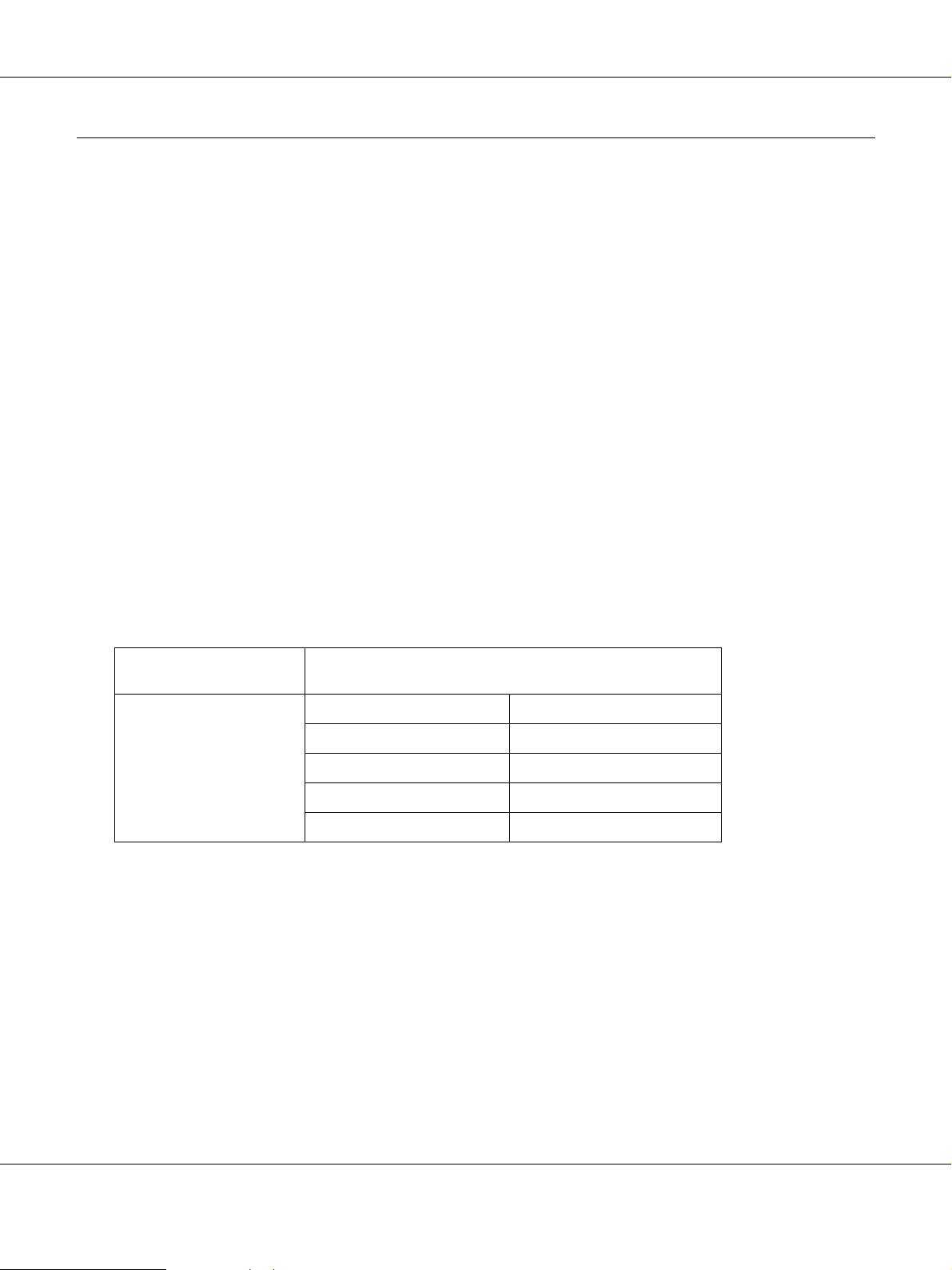
EPSON Guía de fuentes
Juegos de símbolos
Introducción a los juegos de símbolos
La impresora puede acceder a varios juegos de símbolos. Muchos de estos juegos de símbolos sólo
difieren en los caracteres internacionales específicos de cada idioma.
Nota:
Dado que casi todos los programas manejan las fuentes y los símbolos automáticamente, probablemente
nunca tendrá que configurar los ajustes de impresora. No obstante, si escribe sus propios programas de
control de la impresora o si utiliza un software antiguo que no permite controlar las fuentes, consulte las
secciones siguientes para obtener detalles sobre los juegos de símbolos.
Cuando está considerando qué fuente va a utilizar, también debería decidir qué juego de símbolos
va a combinar con la fuente. Los juegos de símbolos disponibles varían en función del modo de
emulación que utilice y la fuente que elija.
En el modo PCL5
Los juegos de símbolos siguientes están disponibles en modo de emulación PCL5.
Tipos de letra
disponibles
19 Tipos de letra
Courier
CG Times
Universe
Letter Gothic
Line Printer
Nombre del juego de símbolos:
IBM-US (10U) Roman-8 (8U)
ECM94-1 (0N) 8859-2 ISO (2N)
8859-9 ISO (5N) 8859-10ISO (6N)
IBM-DN (11U) PcMultilingual (12U)
Legal (1U) 8859-15ISO (9N)
27
Page 28

EPSON Guía de fuentes
19 Tipos de letra
Courier
CG Times
Universe
Letter Gothic
19 Tipos de letra
Courier
CG Times
Universe
Letter Gothic
Dorit
Malka
Naamit
Naskh
Koufi
Ryadh
PcBlt775 (26U) Pc1004 (9J)
WiBALT (19L) DeskTop (7J)
PsText (10J) Windows (9U)
McText (12J) MsPublishi (6J)
PiFont (15U) VeMath (6M)
VeInternational (13J) VeUS (14J)
PcE.Europe (17U) PcTk437 (9T)
WiAnsi (19U) WiE.Europe (9E)
WiTurkish (5T) UK (1E)
Swedis2 (0S) Italian (0I)
Spanish (2S) German (1G)
Norweg1 (0D) French2 (1F)
Roman-9 (4U) PcEur858 (13U)
PsMath (5M) Math- 8 (8M)
ANSI ASCII (0U)
Courier
CG Times
Universe
Letter Gothic
Courier
CG Times
Universe
Letter Gothic
Line Printer
Line Printer Roman Extension (0E)
Courier
Letter Gothic
Dorit
Naamit
Malka
Pc866Cyr (3R) Pc866Ukr (14R)
WinCyr (9R) Pc8Grk (12G)
Pc851Grk (10G) WinGrk (9G)
ISOGrk (12N) Greek8 (8G)
ISOCyr (10N)
Hebrew7 (0H)
Hebrew8 (8H)
ISO 8859/8 Hebrew (7H)
PC-862, Hebrew (15H)
28
Page 29

EPSON Guía de fuentes
Koufi
Naasskh
Ryadh
Symbol Symbol (19M)
Wingdings Wingdings (579L)
ITC Zapf Dingbats ZapfDingbats (14L)
OCR A OCR A (0O)
OCR B OCR B (1O) OCR B Extension (3Q)
Code3-9 Code3-9 (0Y)
EAN/UPC EAN/UPC (8Y)
Arabic8 (8V)
PC-864, Arabic (10V)
HPWARA (9V)
Los 19 tipos de letra hacen referencia a los que aparecen en la siguiente lista:
CG Omega
Coronet
Clarendon Condensed
Univers Condensed
Antique Olive
Garamond
Marigold
Albertus
Arial
Times New
Helvetica
Helvetica Narrow
Palatino
ITC Avant Garde Gothic
ITC Bookman
New Century Schoolbook
Times
ITC Zapf Chancery Medium Italic
CourierPS
29
Page 30
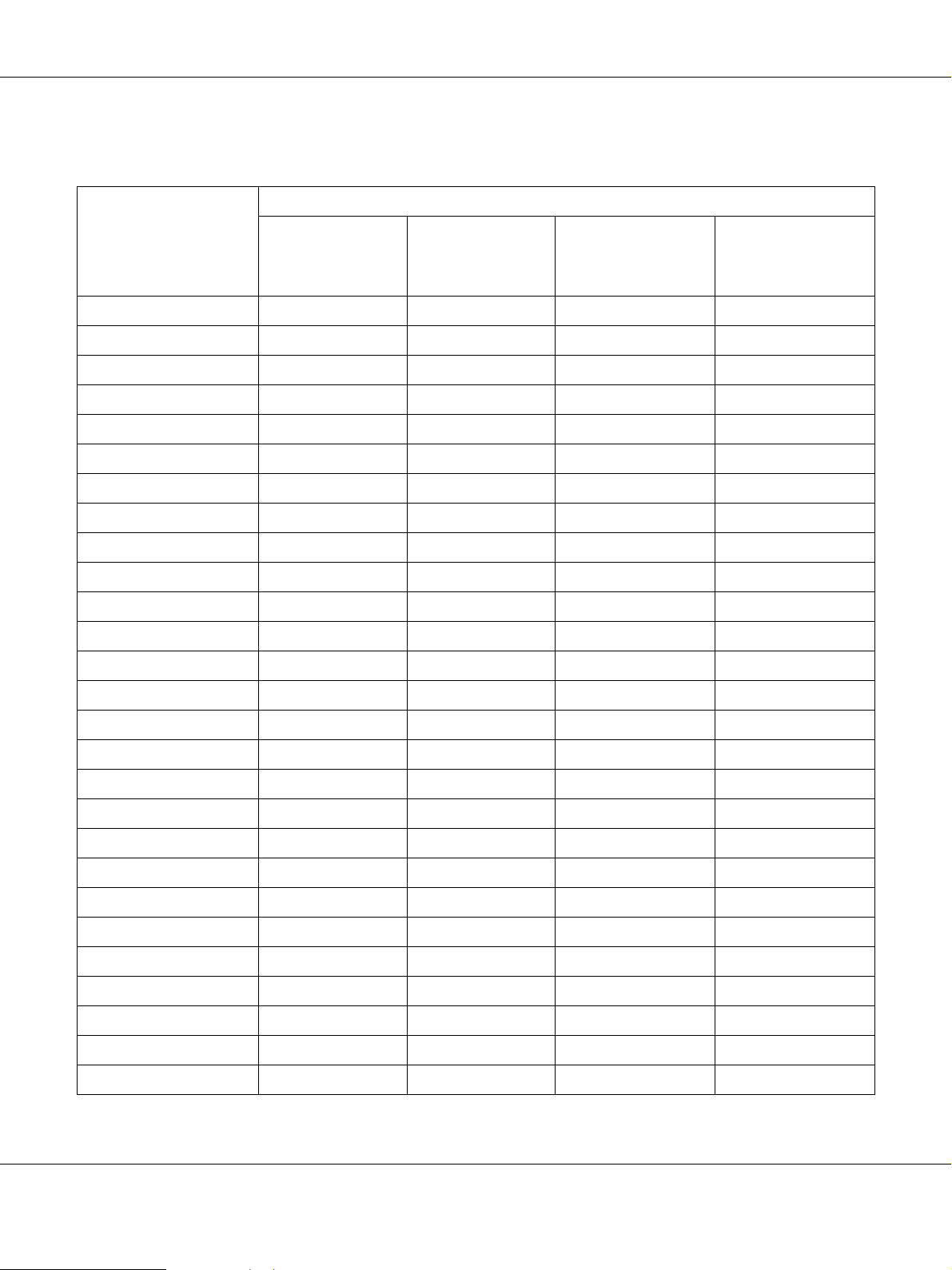
En los modos ESC/P 2 o FX
Tabla de caracteres Tipos de letra disponibles
EPSON Guía de fuentes
OCR B Courier EPSON Roman
EPSON Sans serif
EPSON Prestige
EPSON Script
PcUSA disponible disponible disponible disponible
PcMultilingual no disponible disponible disponible disponible
PcPortuguese no disponible disponible disponible disponible
PcCanFrench no disponible disponible disponible disponible
PcNordic no disponible disponible disponible disponible
PcE.Europe no disponible disponible no disponible disponible
PcTurk2 no disponible disponible no disponible disponible
PcIcelandic no disponible disponible no disponible disponible
BpBRASCII no disponible disponible no disponible disponible
BpAbicomp no disponible disponible no disponible disponible
Roman-8 no disponible disponible disponible disponible
PcEur858 disponible disponible disponible disponible
ISO Latin1 no disponible disponible no disponible disponible
Letter Gothic Arial
Times New
8859-15ISO no disponible disponible disponible disponible
PcSl437* no disponible disponible no disponible no disponible
PcTurk1* no disponible disponible no disponible no disponible
8859-9 ISO* no disponible disponible no disponible no disponible
Mazowia* no disponible disponible no disponible no disponible
CodeMJK* no disponible disponible no disponible no disponible
PcGk437* no disponible disponible no disponible no disponible
PcGk851* no disponible disponible no disponible no disponible
PcGk869* no disponible disponible no disponible no disponible
8859-7 ISO* no disponible disponible no disponible no disponible
PcCy855* no disponible disponible no disponible no disponible
PcCy866* no disponible disponible no disponible no disponible
Bulgarian* no disponible disponible no disponible no disponible
PcUkr866* no disponible disponible no disponible no disponible
30
Page 31

EPSON Guía de fuentes
Hebrew7* no disponible disponible no disponible no disponible
Hebrew8* no disponible disponible no disponible no disponible
PcHe862* no disponible disponible no disponible no disponible
PcAr864* no disponible disponible no disponible no disponible
PcLit771* no disponible disponible no disponible no disponible
PcLit774* no disponible disponible no disponible no disponible
Estonia* no disponible disponible no disponible no disponible
ISO Latin 2* no disponible disponible no disponible no disponible
PcLat866* no disponible disponible no disponible no disponible
PcAr864Ara* no disponible disponible no disponible no disponible
PcAr720* no disponible disponible no disponible no disponible
* Disponible solamente en modo ESC/P2
Times New es un tipo de letra compatible con RomanT.
Letter Gothic es un tipo de letra compatible con OratorS.
Arial es un tipo de letra compatible con SansH.
Juegos de caracteres internacionales
Se puede seleccionar uno de los juegos de caracteres internacionales siguientes mediante el
comando ESC R:
Juegos de caracteres: EEUU, Francia, Alemania, Reino Unido, Japón, Dinamarca1, Dinamarca2,
Suecia, Italia, España1, España2, Noruega, Am.Latina, Corea*, Legal*
* Sólo disponible para la emulación ESC/P 2
31
Page 32

Caracteres disponibles con el comando ESC (^
Para imprimir los caracteres de la tabla siguiente, utilice el comando ESC (^
EPSON Guía de fuentes
En modo de emulación I239X
Los juegos de símbolos disponibles en el modo I239X son PcUSA, PcMultilingual, PcEur858,
PcPortuguese, PcCanFrench y PcNordic. Consulte “En los modos ESC/P 2 o FX” de la página 30.
Las fuentes disponibles son EPSON Sans Serif, Courier, EPSON Prestige, EPSON Gothic, EPSON
Presentor, EPSON Orator y EPSON Script.
En el modo PCL6
Nombre del juego de símbolos Atributo Clasificación de fuente
*1 *2 *3 *4 *5
ISO 60: Danés/Noruego 4 N ----
ISO 15: Italiano 9 N ----
ISO 8859/1 Latin 1 14 N ---N
ISO 11: Sueco 19 N ----
ISO 6: ASCII 21 N ----
ISO 4: Reino Unido 37 N ----
ISO 69: Francés 38 N ----
ISO 29: Alemán 39 N ----
Legal 53 N ---N
32
Page 33

EPSON Guía de fuentes
ISO 8859/2 Latin 2 78 N ---N
ISO 17: Español 83 N ----
Roman-9 149 N ----
Ps Math 173 N ----
ISO 8859/9 Latin 5 174 N ---N
Windows 3.1 Latin 5 180 N ----
Microsoft Publishing 202 N ----
ISO 8859/10 Latin 6 206 N ---N
DeskTop 237 N ----
Math-8 269 N ----
Roman-8 277 N ---N
Windows 3.1 Latin 2 293 N ----
Pc1004 298 N ----
ISO 8859/15 Latin 9 302 N ----
PC-8 Turkish 308 N ----
Windows 3.0 Latin 1 309 N ----
PS Text 330 N ----
PC-8, Code Page 437 341 N ---N
PC-8, D/N, Danish/Norwegian 373 N ---N
MC Text 394 N ----
PC-850, Multilingual 405 N ---N
PcEur858 437 N ----
Pi Font 501 N ----
PC852, Latin 2 565 N ----
Unicode 3.0 590 N ----
Windows Baltic 620 N ----
Windows 3.1 Latin/Arabic 629 N ----
PC-755 853 N ----
Wingdings 18540 - - N --
Symbol 621 - N ---
ZapfDigbats 460 ---N -
33
